Avant le streaming en ligne, les CD et DVD étaient populaires pour les soirées cinéma et le divertissement à domicile. Même s'il est prudent de supposer que les disques sont de différents types, il arrive parfois que vous rencontriez un type inconnu et qu'aucun périphérique disponible ne puisse l'ouvrir. Mais cela vous fera économiser de l'énergie lorsque vous apprendrez plus de détails sur les DVD ici. Prenez votre temps pour approfondir vos connaissances Types de DVD.
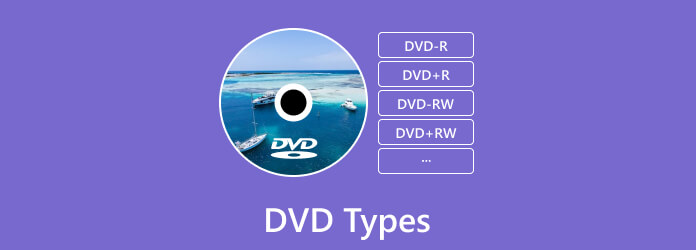
Partie 1. Qu'est-ce que le DVD?
Un DVD a la même taille qu'un CD avec un diamètre et une épaisseur exacts. Les données sont codées sur le disque sous forme de petits creux ou bosses dans la piste. Dans un examen détaillé, le type DVD comporte quelques couches de plastique d'environ 1.2 millimètres d'épaisseur. Chaque couche est injectée de plastique polycarbonate moulé qui forme les bosses microscopiques. Ces bosses sont disposées dans une seule piste en spirale de données contenant des informations vidéo et audio.
Bien entendu, un DVD peut être utilisé à de nombreuses fins, telles que le stockage de films, d'enregistrements audio, de documents, etc. Pour cette raison, les types de DVD se sont développés pour contenir correctement les données de tout contenu multimédia. Et comme il existe de plus en plus de variétés, des lecteurs DVD spécialisés sont créés. Pour en savoir plus sur les types, consultez la partie suivante pour des détails détaillés.
Partie 2. Différents types de DVD
Il est important d'en savoir plus sur les types de DVD, en particulier lorsque vous souhaitez être spécifique au contenu multimédia que vous souhaitez insérer dans le disque. Consultez la liste ci-dessous pour connaître les types de disques complets, qui sont enregistrables et excellents en termes de qualité, de vitesse et de prix.
| Types de DVD | DVD enregistrable | Compétences | Les usages | Qualité | Vitesse | Prix (peut varier selon les magasins) |
| DVD-R | Oui | 4.7 gigaoctets | Formats de DVD enregistrables courants. | Bon | 1x | $29.99 |
| DVD + R | Oui | 4.7 gigaoctets | Il est plus fiable et présente moins de problèmes dans les films. | Excellent | 1x | $15.93 |
| DVD-RW | Oui | 4.7 gigaoctets | Stockez les sauvegardes et les collections de données susceptibles d'être réécrites. | Bon | 4x | $44.13 |
| DVD + RW | Oui | 4.7 gigaoctets | Sauvegardez des films et des données. | Excellent | 4x | $45.99 |
| DVD + R DL | Oui | 8.5 gigaoctets | Il peut stocker environ 4 heures de films de qualité DVD. | Excellent | 8x | $24.60 |
| DVD-RAM | Oui | 1.46 Go pour simple face, 2.8 Go pour double face, 5.6 Go pour double couche double face | Convient aux programmes informatiques et aux technologies DVD. | Excellent | 5x | $75.59 |
DVD-R
Un format d'enregistrement à écriture unique compatible à la fois avec les lecteurs DVD autonomes et les ordinateurs équipés de lecteurs DVD-ROM. Lorsque les données sont gravées sur le disque, les utilisateurs ne peuvent effacer ou supprimer aucune donnée multimédia. Il existe deux types de DVD-R, à savoir le DVD-R pour la création et le DVD-R pour un usage général. Le premier permet au type de disque d'être lisible dans l'un ou l'autre type de lecteur, tandis que le second est utilisé pour empêcher la sauvegarde des DVD cryptés et commerciaux.
DVD + R
Qu’est-ce que le DVD+R ? C'est la même chose que le DVD-R avec une excellente compatibilité avec les lecteurs DVD autonomes et les lecteurs de DVD-ROM. L'utilisateur n'a pas besoin de finaliser le disque pour la lecture, mais lorsque les données sont déjà gravées, elles ne peuvent pas être supprimées. La première génération d'enregistreurs DVD+R ne prend pas en charge ce format, mais les plus modernes acceptent le format d'enregistrement DVD+R.
DVD-RW
Un format DVD réinscriptible qui effectue plus de 1,000 XNUMX réécritures après nettoyage des DVD. Il n'existe que quelques lecteurs de DVD autonomes prenant en charge ce format, même s'il n'est généralement pas pris en charge. L'avantage du DVD-RW est sa lecture correcte via des ordinateurs équipés de lecteurs de DVD-ROM une fois le disque finalisé.
DVD + RW
Sa méthode de réécriture est similaire à celle du DVD-RW car elle permet aux utilisateurs de réécrire le disque plus de 1,000 XNUMX fois. Recherchez des lecteurs de DVD-ROM informatiques modernes, car ils prennent généralement en charge le format multimédia. De plus, il est suggéré de finaliser le disque avant de le lire pour garantir sa qualité.
DVD + R DL
Il s'agit d'une version double couche du support DVD+R. La seule différence entre les DVD+R DL et les DVD+R réside dans leur Capacité DVD pour stocker des données d'une valeur de 8.5 gigaoctets, ce qui en fait le stockage idéal pour les données et plus de détails.
DVD-RAM
Le DVD-RAM est suffisamment puissant pour réécrire un disque plus de 100,000 XNUMX fois. Puisqu’il est initialement conçu pour stocker des données, certains enregistreurs autonomes adoptent ce format comme format vidéo principal. Cependant, sa compatibilité limitée en lecture peut poser problème, notamment pour les lecteurs et lecteurs de DVD-ROM.
Partie 3. Comment créer des DVD lisibles
Les disques DVD-R sont généralement fabriqués avec le bon outil. Mais pour obtenir le meilleur résultat, il est recommandé d'essayer DVD Creator par Blu-ray Master. Le logiciel comprend une mise en page conviviale avec les meilleures fonctionnalités pour créer des DVD. Bien que son objectif principal soit de graver des vidéos sur des disques, il dispose également d'outils qui vous permettent de couper, recadrer, ajouter de l'audio, des sous-titres et bien d'autres tâches. Non seulement il prend en charge les formats courants tels que MP4 ou MOV pour les DVD lisibles, mais le créateur de DVD étend également la prise en charge des dossiers DVD et Blu-ray et des fichiers image ISO sans restrictions. De plus, vos vidéos faites maison sont meilleures avec de superbes modèles pour les mariages, les vacances, les voyages et d'autres thèmes. Créez rapidement un DVD-R, DVD-RW, DVD ROM ou tout autre type de haute qualité avec DVD Creator sur Mac et Windows.
- Personnalisez la vidéo avec les paramètres de sortie avec la meilleure qualité, résolution, etc.
- Processus de gravure rapide sans compromettre les fichiers vidéo.
- Convient aux formats tels que FLV, AVI, MPG, MKV, DVD, DVD-R, etc.
- Acceptez les vidéos prises à partir d'autres gadgets ou téléchargées à partir de sites Web.
Étape 1 :Cliquez sur Téléchargement gratuit pour obtenir le créateur de DVD sur votre appareil.
Téléchargement gratuit
Pour Windows
Téléchargement sécurisé
Téléchargement gratuit
pour macOS
Téléchargement sécurisé
Suivez les instructions à l'écran pour installer complètement le logiciel. Choisissez l'option Disque DVD et cliquez sur le bouton Ajouter des fichiers multimédia bouton pour télécharger les vidéos. En même temps, insérez le disque DVD R vierge.
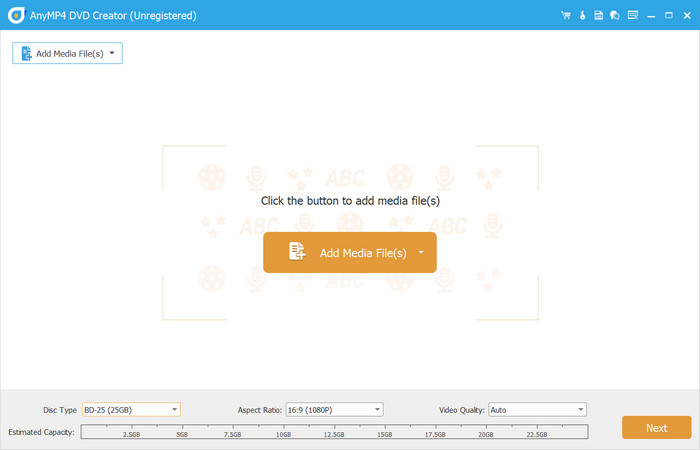
Étape 2 :Pour créer un DVD lisible avec un menu, commencez à sélectionner le type de disque, le rapport hauteur/largeur et la qualité vidéo dans la partie inférieure de l'interface. Pour un montage vidéo élaboré, ouvrez le Outils électriques menu dans le coin supérieur droit de l’interface principale. Utilisez les outils vidéo pour couper, fusionner, diviser et modifier le contenu multimédia global. Dans cette partie, vous devez également importer des sous-titres pour les films. Ensuite, cliquez sur le Suivant bouton (dans la fenêtre de contrôle qui apparaît maintenant)
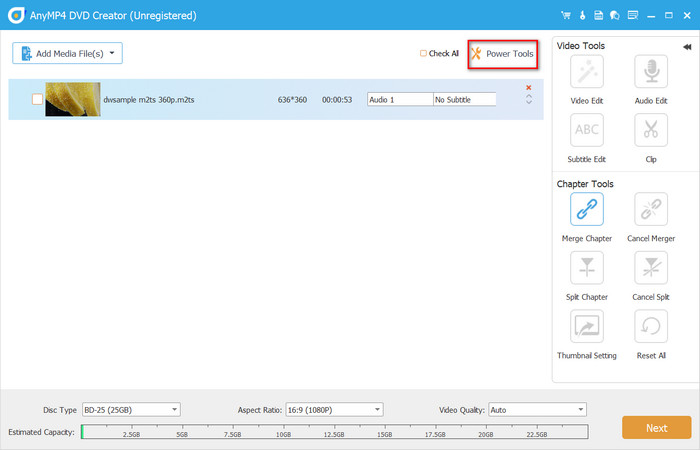
Étape 3 :Choisissez un modèle de menu dans la fenêtre suivante ou ajoutez d'autres éléments comme une piste audio, un arrière-plan et un film d'ouverture. Clique le Aperçu bouton pour voir le résultat final.
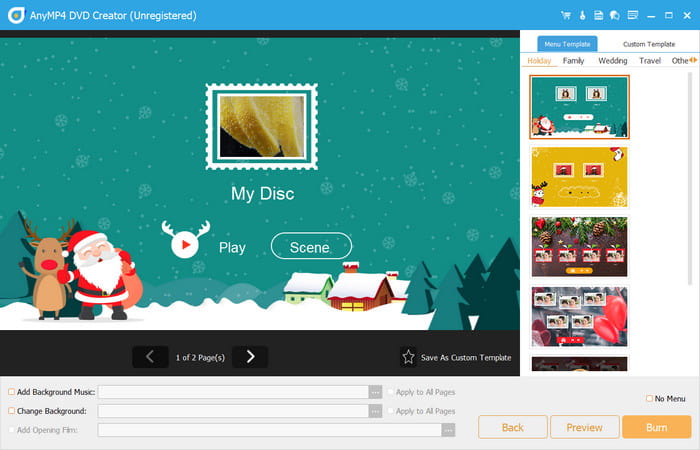
Étape 4 :Lorsque vous cliquez sur le bouton Graver, vous devrez choisir le chemin du dossier, Brûler moteur, norme TV, et plus encore. Enfin, cliquez sur le Accueil bouton pour lancer le processus.
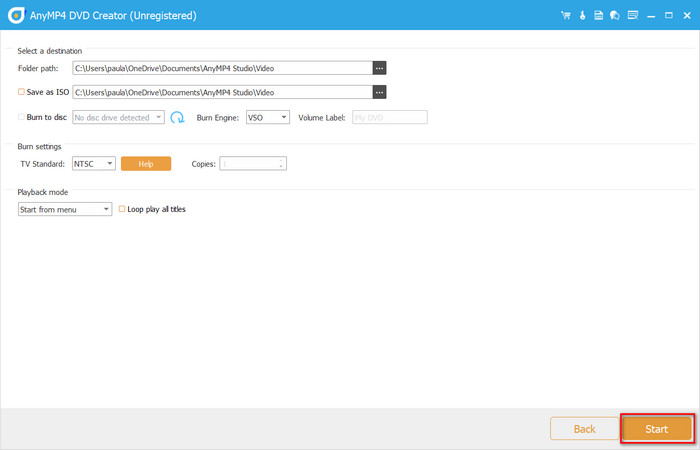
Le programme DVD Creator vous aidera à créer n'importe quel type de DVD. Il vous suffit de cliquer sur le bouton Téléchargement gratuit et d'insérer un disque vierge. Modifiez davantage les vidéos importées et commencez à graver le DVD.
Partie 4. FAQ sur les disques DVD
-
Combien de types différents de DVD existe-t-il ?
Actuellement, il existe trois types de DVD : en lecture seule, inscriptible et effaçable. Les disques en lecture seule sont ceux contenant des films déjà inclus après un achat. L'inscriptible vous permet de saisir du nouveau contenu mais ne peut pas être supprimé une fois finalisé. Et pour le type effaçable, cela vous permettra de réécrire ou d'effacer complètement les données du disque.
-
Le DVD-R ou +R est-il meilleur ?
Les deux formats sont identiques en termes de qualité et de capacité. Vous n’avez donc pas besoin de choisir entre les deux. La seule différence entre DVD-R et DVD+R réside dans la technique utilisée pour localiser les données sur un disque.
-
Pouvons-nous graver des DVD-R ?
Le DVD-R est conçu comme un format à écriture unique. Cela signifie que la technique laser modifie toute la structure du disque, empêchant l'utilisateur d'effacer ou de modifier les données. Si vous devez créer un DVD-R, assurez-vous d'utiliser un nouveau disque vierge.
-
Que signifie R dans DVD-R ?
L’abréviation entière est Digital Video Disc Recordable. Ce type de DVD vous permet d'enregistrer des images et du son à partir d'Internet. Il est principalement utilisé pour écrire des données une seule fois, mais il a la capacité de lire les données plusieurs fois. Vous pouvez trouver des disques DVD-R ou +R.
Emballage en place
Avec cette page, vous en avez appris davantage sur types de DVD et comment les utiliser correctement pour écrire ou lire des données. Mais d'un autre côté, DVD Creator vous aidera à graver le bon disque en quelques clics seulement. Vérifiez ses fonctions avancées en le téléchargeant sur votre appareil.
Plus de Blu-ray Master
- Comment mettre à niveau un DVD : 3 façons de mettre à niveau efficacement des DVD
- 5 meilleurs lecteurs DVD sans fil : lisez vos films DVD proprement
- Comment copier un DVD sur Mac : découvrez les 3 meilleures solutions
- 9 idées différentes de stockage de DVD DIY pour votre collection de DVD
- Régions DVD : liste des régions DVD et comment les contourner
- Copier un DVD : un examen approfondi des 5 meilleurs logiciels de clonage de DVD


